
Um zu sehen, welche Energiefunktionen Ihre PC-Hardware unterstützt, können Sie einen Befehl über PowerShell ausführen und die Ergebnisse sofort erhalten.
So überprüfen Sie, welche Leistungsfunktionen Ihr Windows 11-PC unterstützt:
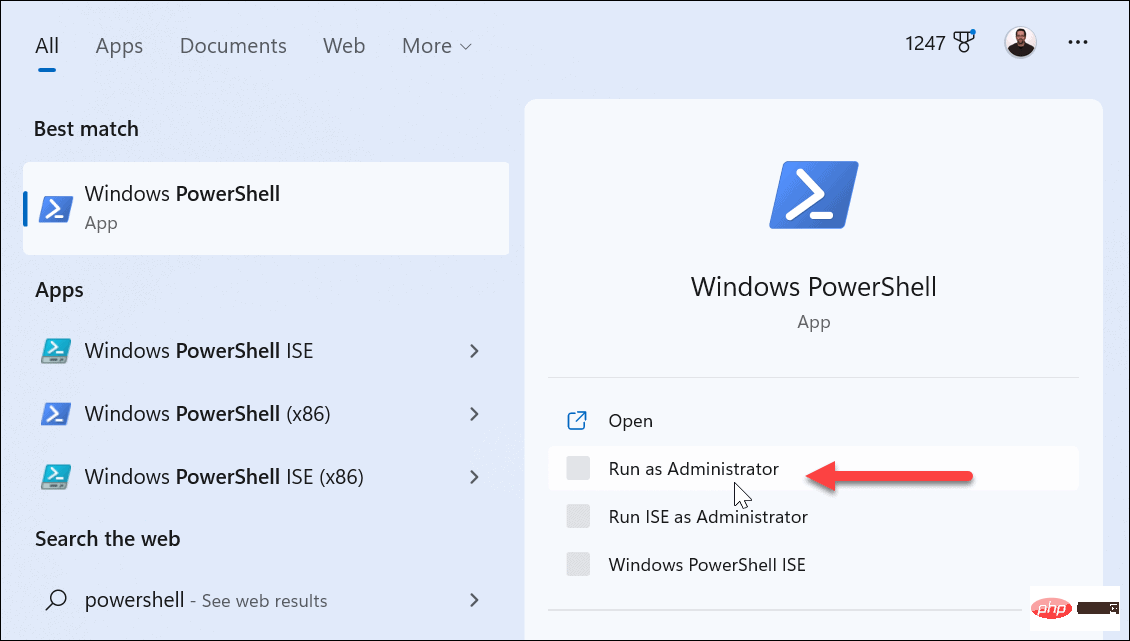
powercfg /availablesleepstates
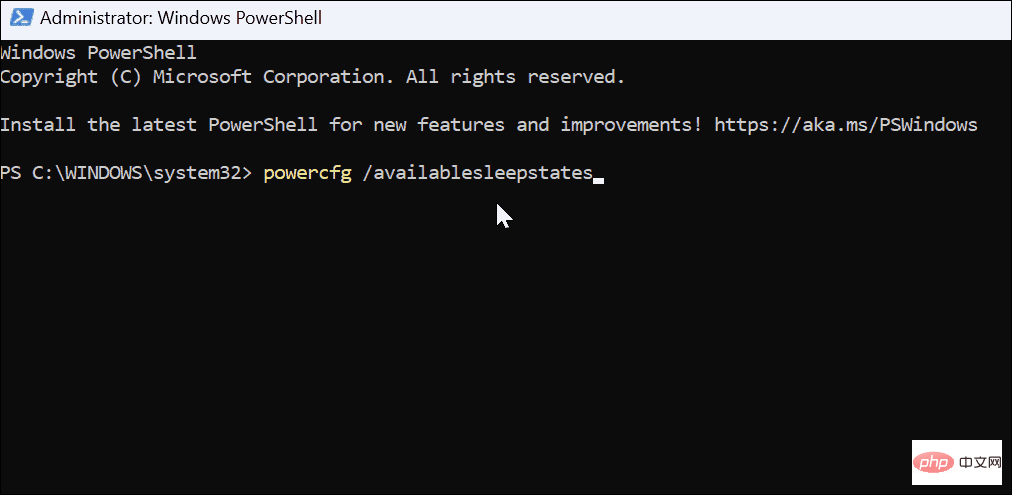
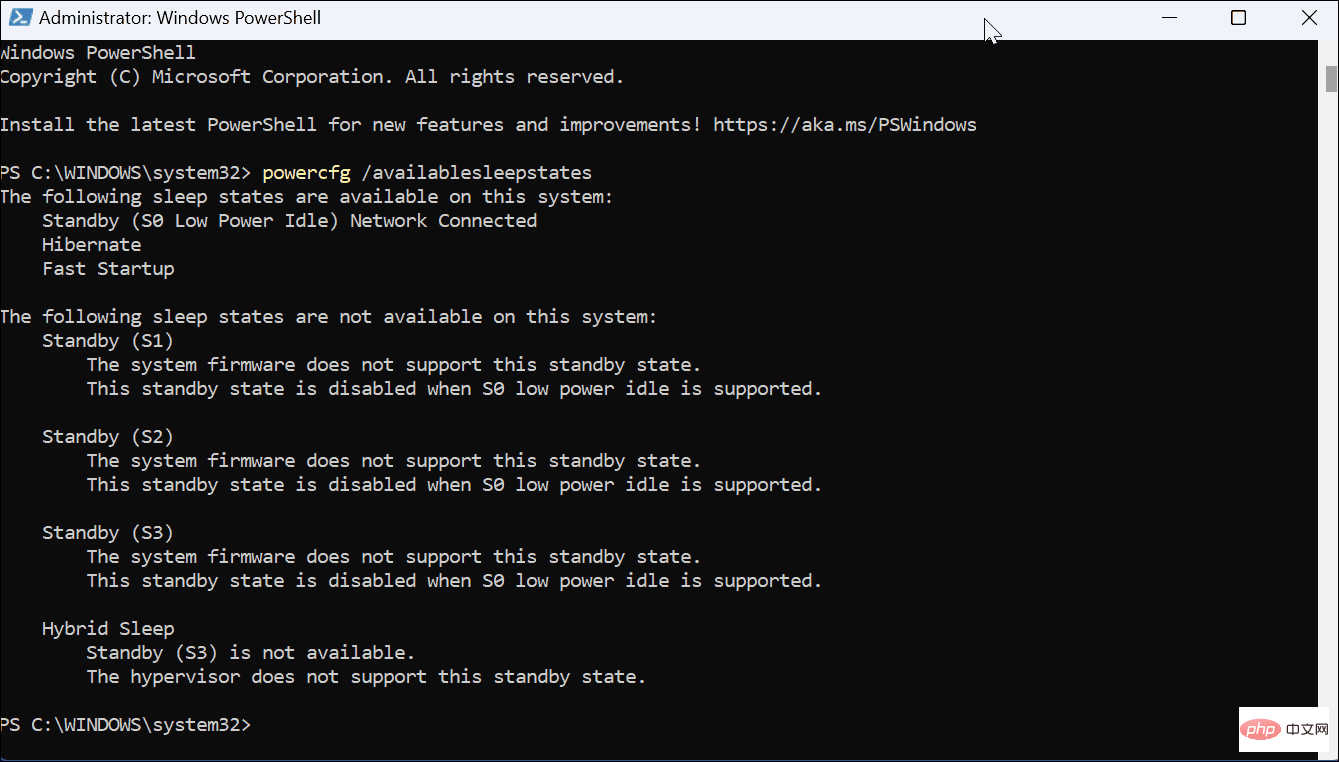
Nun ist es wichtig zu beachten, dass der Stromcode, den Sie erhalten, von Gerät zu Gerät unterschiedlich sein kann. Wenn Sie sich die Liste ansehen, werden Sie auch feststellen, dass einige Energiezustände nicht unterstützt werden. Möglicherweise werden jedoch weiterhin nicht unterstützte Inhalte angezeigt.
Hier ist eine Liste der Energiezustände und was Sie wissen müssen:
Dieser Vorgang scheint langweilige Informationen von Ihrem Windows 11-PC zu sein. Sie beschreiben jedoch, wie Ihr System mit Strom umgeht, was in vielen Situationen hilfreich sein kann. Wenn nichts anderes passiert, müssen Sie die Daten beispielsweise möglicherweise Ihrem IT-Personal oder beim Anruf beim Helpdesk des Herstellers zur Verfügung stellen.
Das obige ist der detaillierte Inhalt vonSo überprüfen Sie, welche Energiefunktionen Ihr PC unter Windows 11 unterstützt. Für weitere Informationen folgen Sie bitte anderen verwandten Artikeln auf der PHP chinesischen Website!
 Der Computer ist infiziert und kann nicht eingeschaltet werden
Der Computer ist infiziert und kann nicht eingeschaltet werden
 So verhindern Sie, dass der Computer automatisch Software installiert
So verhindern Sie, dass der Computer automatisch Software installiert
 Zusammenfassung häufig verwendeter Computer-Tastenkombinationen
Zusammenfassung häufig verwendeter Computer-Tastenkombinationen
 Der Computer friert ein. Der Bildschirm bleibt hängen
Der Computer friert ein. Der Bildschirm bleibt hängen
 So messen Sie die Internetgeschwindigkeit am Computer
So messen Sie die Internetgeschwindigkeit am Computer
 So stellen Sie den Computer so ein, dass er automatisch eine WLAN-Verbindung herstellt
So stellen Sie den Computer so ein, dass er automatisch eine WLAN-Verbindung herstellt
 Computer-404-Fehlerseite
Computer-404-Fehlerseite
 So richten Sie den virtuellen Speicher Ihres Computers ein
So richten Sie den virtuellen Speicher Ihres Computers ein




